Il pulsante Steam Play non funziona: 3 modi per risolvere (09.15.25)
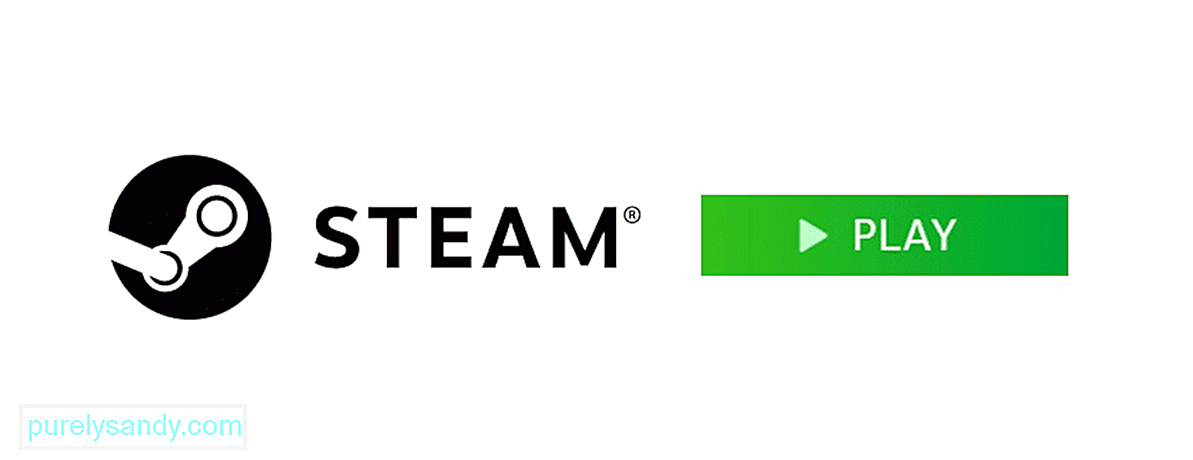 Il pulsante di riproduzione di Steam non funziona
Il pulsante di riproduzione di Steam non funzionaSteam ha sempre avuto un grosso problema con la sua applicazione desktop che è probabilmente il problema più frustrante di tutti. Questo problema fondamentalmente impedisce a tutti i tuoi giochi sulla piattaforma di funzionare / avviare. Anche se fai clic sul pulsante di riproduzione tramite l'applicazione, il gioco non si avvia e non succede nulla.
Il problema non è troppo serio, ma è molto frustrante e sorprendentemente comune ormai da molti anni. Ecco alcune ottime soluzioni elencate di seguito. Leggi e provali tutti se stai cercando di far funzionare nuovamente il pulsante di riproduzione su Steam in modo da poter tornare a giocare ai tuoi giochi preferiti sulla piattaforma.
Come risolvere il pulsante di riproduzione di Steam che non funziona?La prima cosa che devi assicurarti è che tutto sia aggiornato sul tuo computer in modo che i giochi che possiedi funzionino fare clic sul pulsante di riproduzione. Le cose principali a cui devi prestare attenzione sono il tuo sistema operativo Windows e i driver che stai utilizzando. È molto facile perdere gli aggiornamenti per uno di questi, motivo per cui ti consigliamo di controllare manualmente se ce ne sono di nuovi disponibili.
Puoi farlo facilmente controllando quando Windows è stato aggiornato l'ultima volta, quindi controllando online per vedere quando è stato rilasciato l'ultimo aggiornamento per il sistema operativo. Installa il nuovo aggiornamento dal sito ufficiale, se disponibile, e prova a utilizzare nuovamente il pulsante di riproduzione con qualsiasi gioco. Ora dovrebbe funzionare correttamente. Lo stesso vale per tutti i driver che hai installato. Puoi verificare e installare eventuali nuovi aggiornamenti per questi andando alle impostazioni del driver del dispositivo.
Un motivo comune dietro questo errore è un problema con la cache di tutti i tuoi giochi e una soluzione comune a questo è verificare l'integrità di detta cache. Se c'è un gioco specifico o alcuni di loro che stanno affrontando questo problema ma non tutti, è molto probabile che questo sia il motivo alla base del problema. Vai alla libreria di Steam e individua questi giochi specifici che causano il problema sul tuo computer.
Ora fai clic con il pulsante destro del mouse sui loro nomi visualizzati nella libreria e scegli l'opzione delle proprietà per esaminarli in dettaglio. Quando viene visualizzato un menu di fronte a te dopo aver fatto clic su proprietà, vai al menu dei file locali e quindi fai clic sull'opzione che ti consente di verificare l'integrità dei file della cache del gioco. Il processo verrà avviato e il problema si risolverà automaticamente una volta completato.
Se si verifica un problema con ogni gioco e il Il pulsante di riproduzione di Steam non funziona per nessuno di essi nonostante tutto sia completamente aggiornato, potresti dover prendere in considerazione la disinstallazione di Steam. Il processo richiede un po' di tempo e perderai alcuni file salvati dei giochi che potresti giocare attualmente. Ma è necessario se stai cercando di risolvere questo problema.
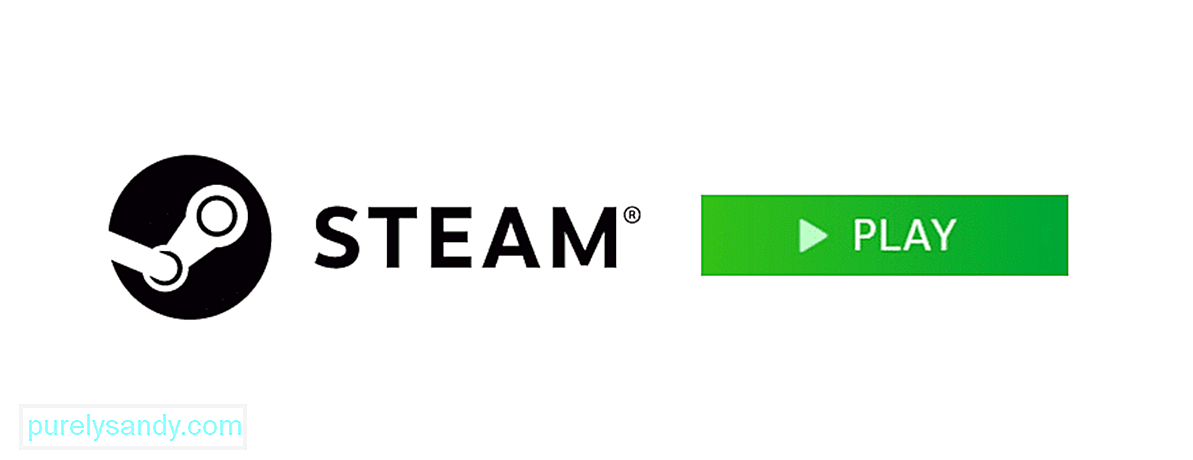
Video Youtube: Il pulsante Steam Play non funziona: 3 modi per risolvere
09, 2025

